qq屏幕共享功能怎么用?
用QQ进行远程会议的时候,利用QQ的屏幕分享功能,可以将本地计算机上的屏幕内容分享给远程计算机;利用QQ演示白板功能,可以实时的进行电子白板的操作,并远程分享。

QQ屏幕共享的步骤如下:
1.登录QQ,选择要进行远程屏幕分享的好友(为了方便演示,此处以一对一的模式;实际情况中,经常是同时分享给多个人,这种情况下,在分享之前请建立一个群,这样分享起来会更方便)。
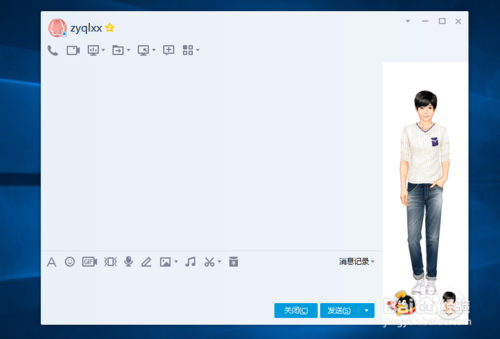
2.点击上面工具栏中的“远程演示”图标,在下拉菜单中,可以看到有分享屏幕和演示白板两大功能模块。
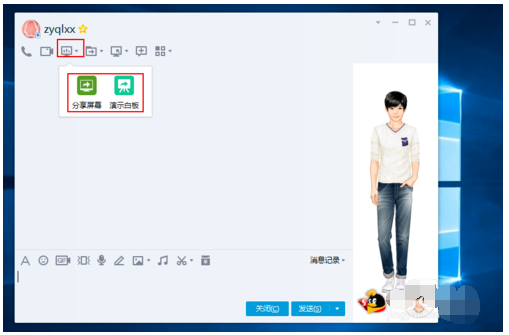
3.点击屏幕分享功能模块,将进入屏幕分享的界面。当对方接受了屏幕分享后,对方就能看到自己这边分享的内容。
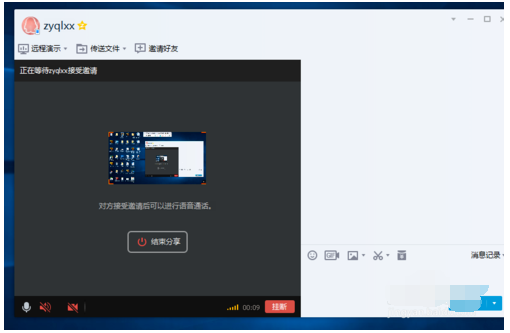
4.在分享的过程中,还可以进行文件的传输,以及可以现场添加新的好友进来一起屏幕分享。

5.如果要进行演示白板的操作,请点击演示白板模块。在演示白板界面,可以进行基本的白板演示,比如手动写字,箭头等。
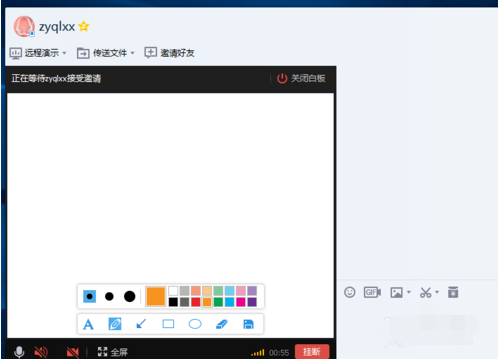
6.无论是屏幕分享界面和白板演示界面,在左下角可以进行相应的设置。比如设置声音和摄像头以及全屏。
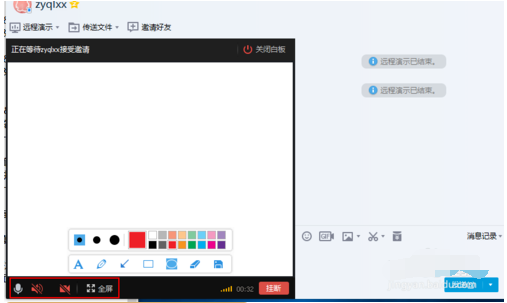
注意事项:
QQ的功能,不同的等级有不同的上限值;此处的屏幕分享,不同等级的账号同时分享的最多人数不一样。
赞 (0)
